Como converter WebP em JPEG, PNG e outros formatos de imagem
Você está tendo problemas para abrir imagens WebP em seus dispositivos? Não se preocupe, você pode converter sua imagem WebP para um formato mais amplamente suportado, como JPEG e PNG em qualquer um dos seus dispositivos.
Este guia mostra como converter imagens WebP usando dispositivos Windows, macOS, iOS e Android.
O que é WebP?
WebP é um formato de arquivo de imagem usado principalmente para exibir imagens na web. Este formato suporta compressões sem perdas e com perdas. Quando você usa o formato WebP para suas imagens, o tamanho tende a ser muito menor do que seus equivalentes em JPEG ou PNG.
Devido a esses recursos, muitos sites usam WebP como formato padrão para todas as imagens de sites. Isso permite que os sites carreguem mais rápido em seus navegadores.
Mas muitas vezes você precisa converter essas imagens para abri-las em outros aplicativos.
Como converter WebP para outros formatos no Windows
No Windows, você pode baixar diretamente uma imagem WebP em um formato de arquivo popular ou pode converter suas imagens WebP existentes para outros formatos.
Veja como fazer ambos.
Baixe imagens WebP em outro formato
Existe uma extensão para o navegador Chrome que permite baixar imagens WebP no formato PNG. Você pode usar esta extensão gratuita e baixar qualquer imagem WebP de qualquer site em PNG (há muitas outras extensões úteis do Chrome que você também pode usar).
Veja como você faz isso:
- Vá até a página Salvar imagem como PNG na Chrome Web Store.
- Clique em Adicionar ao Chrome para instalar a extensão em seu navegador.
- Reinicie o Chrome assim que a extensão for instalada.
- Vá para o site com a imagem WebP desejada, clique com o botão direito na imagem e selecione Salvar imagem como PNG .
- Você obterá a caixa de diálogo de salvamento usual que permite salvar a versão PNG da imagem WebP selecionada.
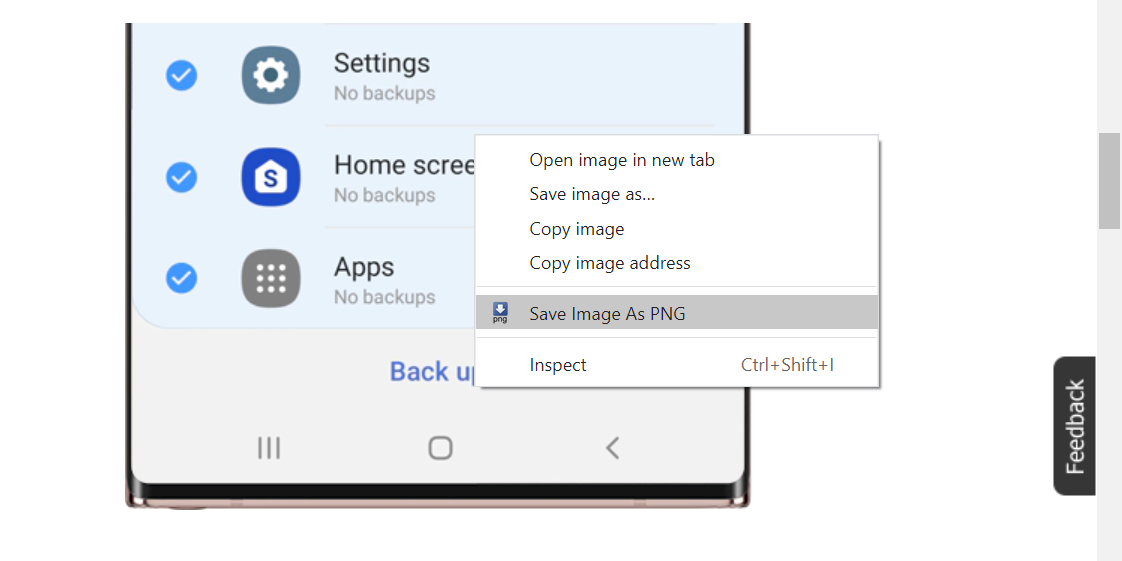
Converter imagens baixadas da WebP em outros formatos
Se você já baixou uma imagem WebP, há um aplicativo integrado em seu PC com Windows que pode ser usado para converter essa imagem em outro formato.
Este aplicativo é o MS Paint, com o qual você provavelmente está familiarizado, e também pode ser usado para conversão de imagens.
Veja como usar o Paint para converter WebP para outro formato:
- Clique com o botão direito na imagem WebP e escolha Abrir com seguido de Paint .
- Sua imagem deve abrir no MS Paint.
- Clique no menu Arquivo na parte superior e passe o mouse sobre Salvar como .
- Você verá vários formatos de imagem à direita de Salvar como. Clique no formato para o qual deseja converter sua imagem WebP.
- Clique em Salvar na tela a seguir para salvar sua imagem WebP no formato selecionado.
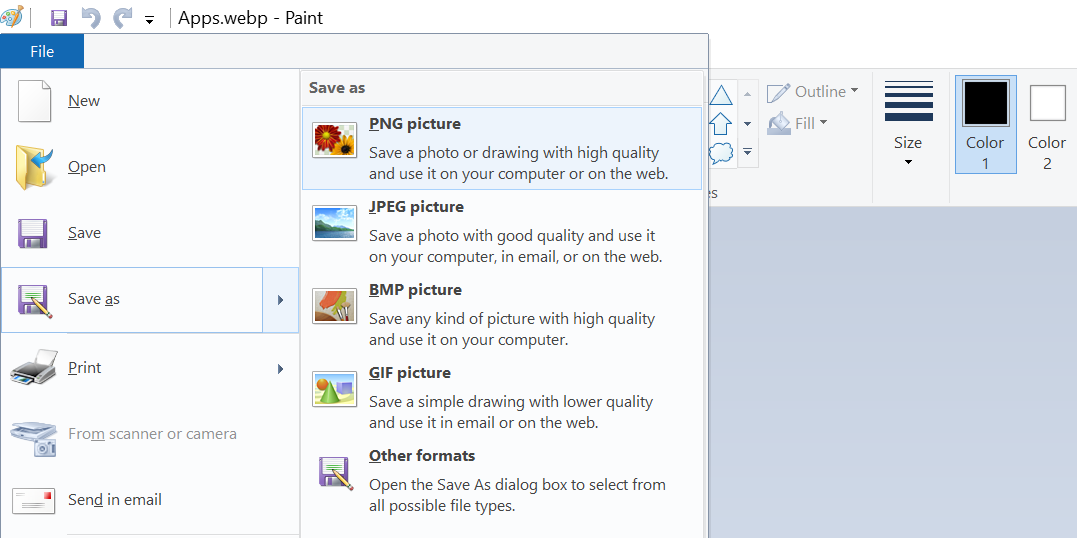
Como converter WebP em outros formatos no macOS
Se você é um usuário do macOS, há um aplicativo gratuito na Mac App Store que você pode usar para converter suas imagens WebP para outros formatos.
Este aplicativo se chama XnConvert e é gratuito. Além de usá-lo para converter imagens individuais, você também pode usar o aplicativo para converter várias imagens WebP ao mesmo tempo.
Veja como:
- Acesse a Mac App Store, baixe e instale o aplicativo XnConvert gratuito no seu Mac.
- Inicie o aplicativo depois de instalado e clique na guia Saída na parte superior.
- Nesta tela, escolha o formato resultante para suas imagens WebP no menu suspenso Formato . Você pode escolher entre várias opções populares, como JPEG e PNG.
- Volte para a guia Entrada na parte superior e clique em Adicionar arquivos para adicionar suas imagens de origem.
- Selecione uma ou várias imagens WebP que deseja converter para outro formato e elas serão adicionadas ao aplicativo.
- Depois de ver suas imagens WebP no aplicativo, clique em Converter na parte inferior.
- Escolha uma pasta para salvar suas imagens convertidas.
- O aplicativo começará a converter suas imagens.
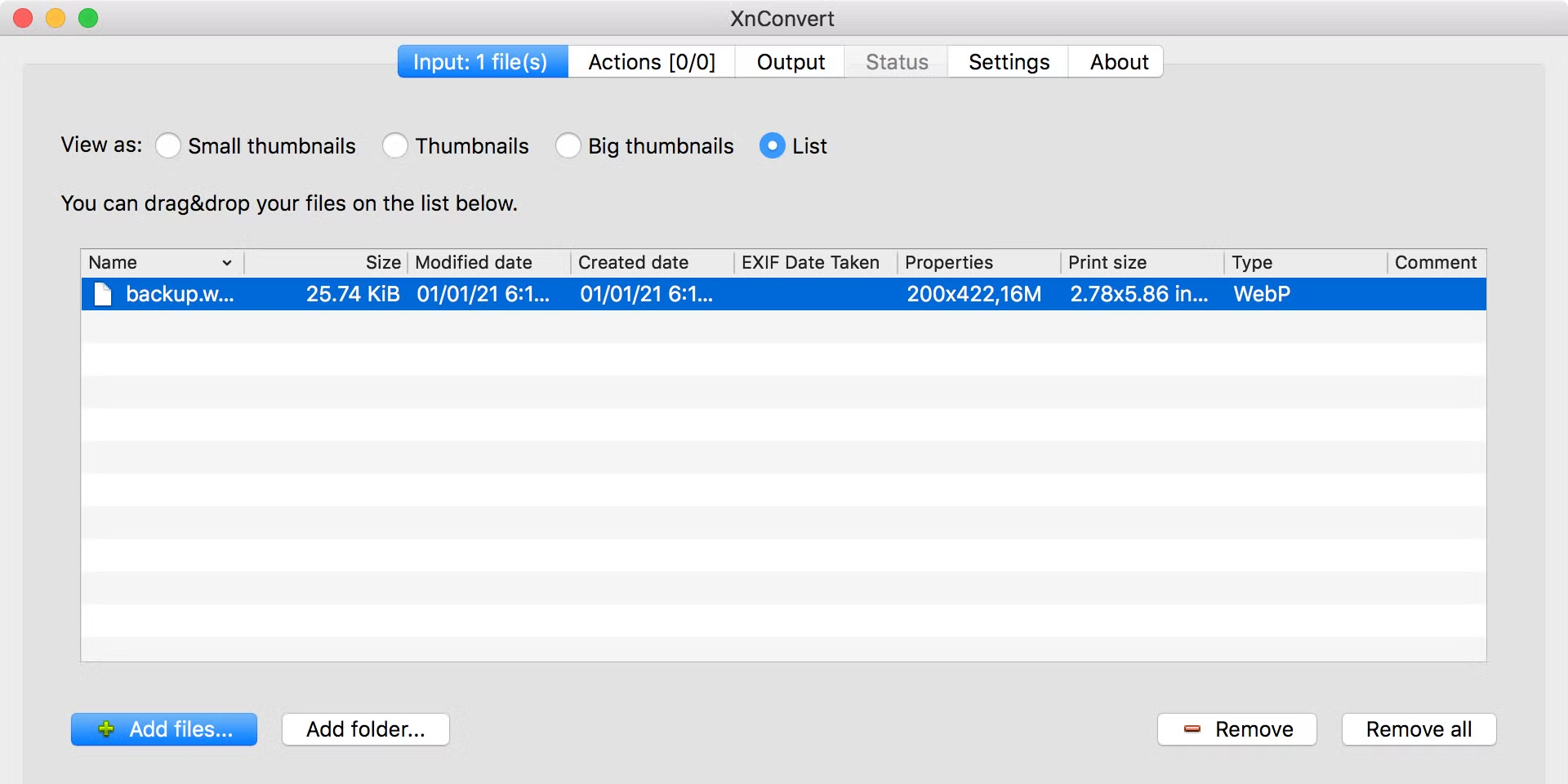
Quando as imagens forem convertidas, elas estarão disponíveis na pasta selecionada.
Como converter WebP para outros formatos no iOS ou iPadOS
Se o seu iPhone ou iPad executa iOS 13 ou posterior ou iPadOS, você não precisa fazer nada para converter imagens WebP. Em vez disso, todas as suas imagens WebP baixadas são convertidas automaticamente para JPEG por padrão.
No entanto, você também pode usar um aplicativo gratuito para converter suas imagens em outro formato, da seguinte maneira:
- Baixe e instale o aplicativo Image Converter gratuito em seu dispositivo.
- Abra o aplicativo e toque em onde sua imagem WebP está localizada.
- Depois de selecionar a imagem, escolha um formato de saída e toque em Converter .
- Toque em Salvar na tela resultante para salvar sua imagem convertida. Esta imagem deve ficar disponível no aplicativo Fotos .
Como converter WebP para outros formatos no Android
A maioria dos telefones Android baixa imagens WebP em JPEG e, portanto, é improvável que você precise realizar qualquer conversão. No entanto, se você tiver imagens WebP, um aplicativo gratuito na Play Store pode ajudá-lo a converter suas imagens para um formato mais popular.
É assim que você realiza a conversão de WebP para outro formato no Android:
- Instale o aplicativo XnConvert gratuito em seu dispositivo.
- Inicie o aplicativo, toque em Menu no canto superior esquerdo e selecione Armazenamento .
- Navegue até a pasta onde sua imagem WebP foi salva e toque na imagem para importá-la para o aplicativo.
- Assim que a imagem estiver no aplicativo, role para baixo na parte inferior do aplicativo, selecione um formato de saída no menu Saída e toque em Converter .
- Sua imagem convertida deve estar disponível no aplicativo Gallery .
Como converter WebP para outros formatos online
Se não quiser instalar um aplicativo, você pode usar um dos vários conversores de imagem online gratuitos para converter suas imagens WebP em outros formatos.
Aqui, mostramos como você usa um desses conversores para transformar uma imagem WebP em PNG:
- Abra o site deconversão online em seu navegador.
- Clique em Escolher arquivos para fazer upload de imagens WebP de seu computador. Se suas imagens estiverem localizadas em outro lugar, escolha uma opção apropriada.
- Opcionalmente, especifique as opções de conversão.
- Clique em Iniciar conversão para começar a converter suas imagens WebP.
- Quando suas imagens forem convertidas, clique em Download para baixá-las para o seu computador.
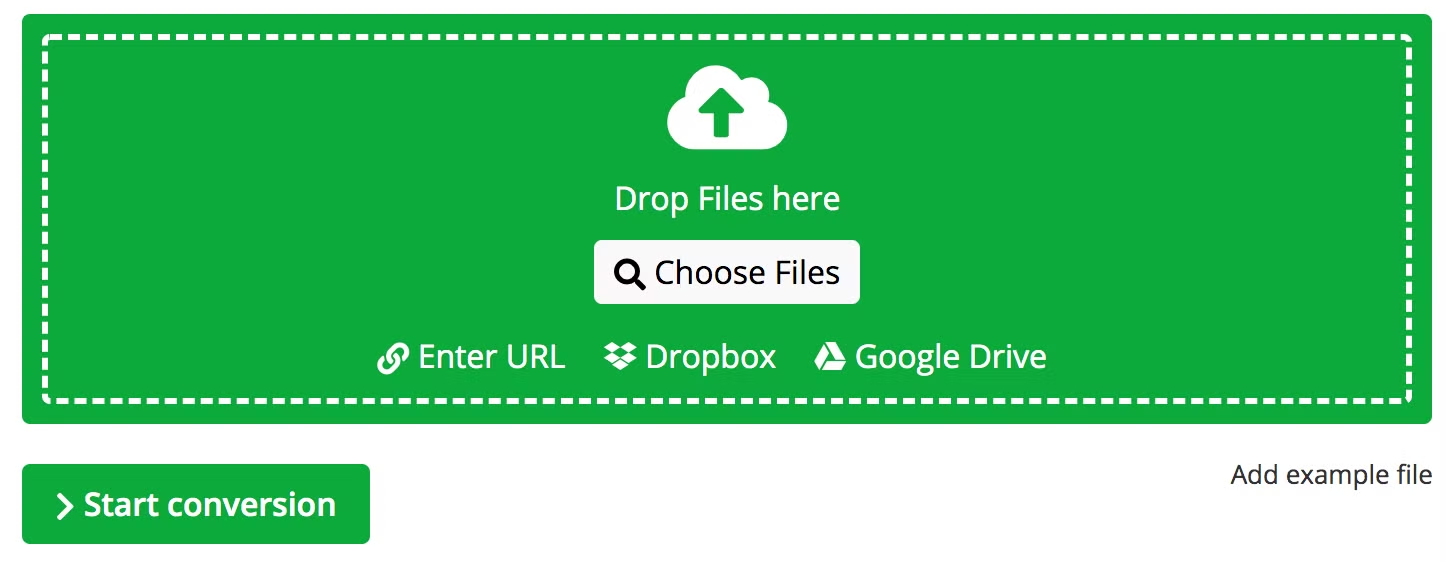
Tornando WebP acessível em todos os seus dispositivos
Se você estiver tendo problemas para visualizar uma imagem WebP em seu dispositivo, use um dos métodos acima para converter sua imagem em um formato compatível.
Como WebP, HEIC também tem suporte limitado. Se você deseja visualizar este formato de arquivo na maioria dos dispositivos que não são da Apple, você precisará primeiro converter suas imagens. Felizmente, existem várias maneiras de realizar essa conversão em seus dispositivos.

